Rumah >Tutorial sistem >Siri Windows >Bagaimana untuk Memulihkan Pilihan But Windows 7
Bagaimana untuk Memulihkan Pilihan But Windows 7
- 王林ke hadapan
- 2023-12-31 17:47:101761semak imbas
Ramai rakan yang menggunakan sistem win7 akan menghadapi situasi di mana boot permulaan win7 rosak, jadi bagaimana untuk membaikinya Hari ini, editor telah menyusun kandungan yang berkaitan, mari kita lihat di bawah.
Langkah-langkah untuk membaiki boot permulaan win7
1 Masukkan CD pemasangan windows7 dan boot dari CD Selepas boot CD selesai, tekan kekunci "win" + "R" untuk membuka halaman "Run" dan masukkan ". cmd" untuk membuka command prompt.
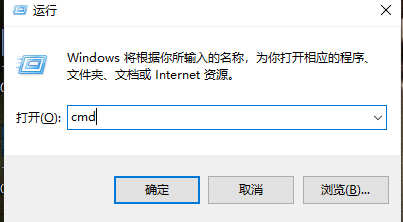
2 Masukkan dalam command prompt: bcdboot x:windows /s x: (x: ialah pemacu di mana folder windows windows7 terletak, biasanya c:, jika ia bukan pemacu c, sila tukar kepada pemacu (simbol) yang sepadan
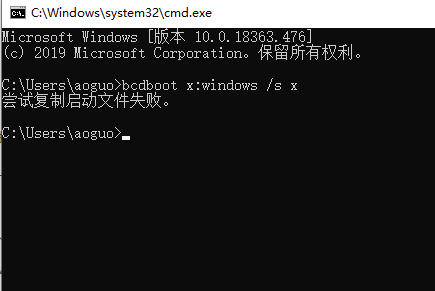
3 Anda perlu menggunakan arahan dir /a dahulu untuk mengesahkan sama ada setiap cakera adalah betul. Contohnya: cd /d c:dir /a Fungsi kedua-dua arahan ini adalah untuk memasukkan direktori akar pemacu c: dahulu, dan kemudian memaparkan semua fail dan folder dalam direktori akar pemacu c Bergantung pada yang dipaparkan fail atau folder, anda boleh Tentukan cakera yang mana cakera ini dilihat secara khusus di bawah Windows 7.
4 Fail but Windows 7 terutamanya fail dalam bootmgr dan folder boot, dan fail dalam folder but terutamanya fail bcd.
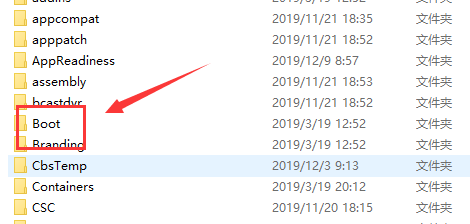
5 Arahan bcdboot akan menulis semula semua fail but Windows 7 dalam partition yang ditentukan.
6 Jika hanya terdapat masalah dengan fail bcd, anda boleh menggunakan arahan bootrec untuk membina semula bcd: masukkan CD pemasangan Windows 7 dan but dari CD Selepas CD dimulakan, tekan kekunci shift+f10 untuk membuka command prompt cmd.
7 Enter: bootrec /RebuildBcd dalam command prompt Jika arahan ini menemui sistem pengendalian Windows 7 atau Vista yang belum menulis bcd, ia akan meminta sama ada untuk menulisnya Enter Y apabila digesa. Lengkap
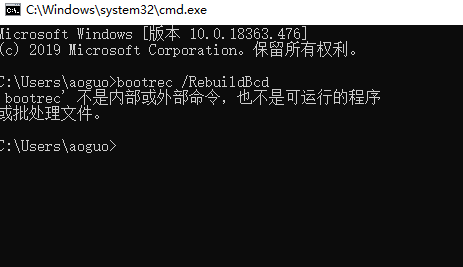
Atas ialah kandungan terperinci Bagaimana untuk Memulihkan Pilihan But Windows 7. Untuk maklumat lanjut, sila ikut artikel berkaitan lain di laman web China PHP!

